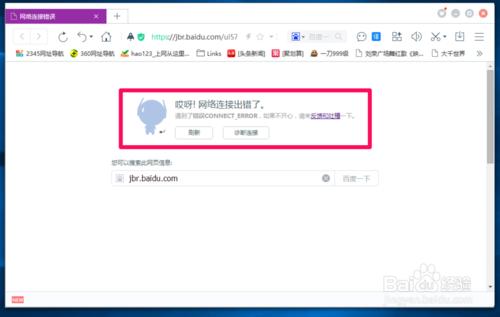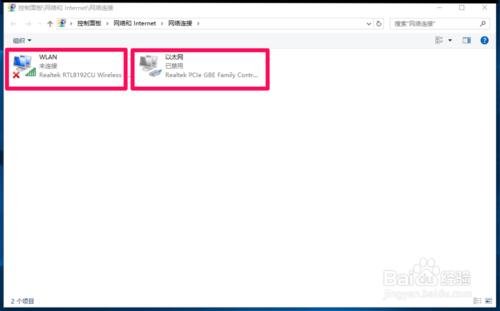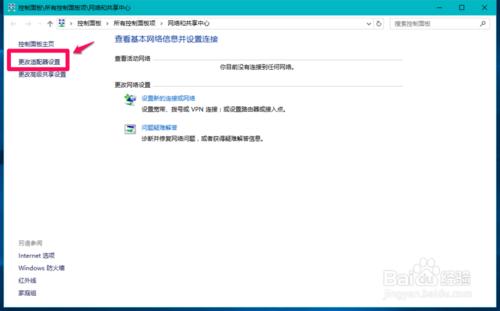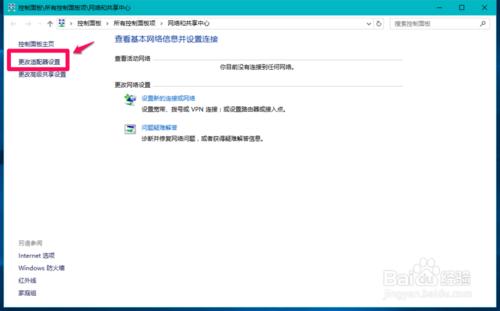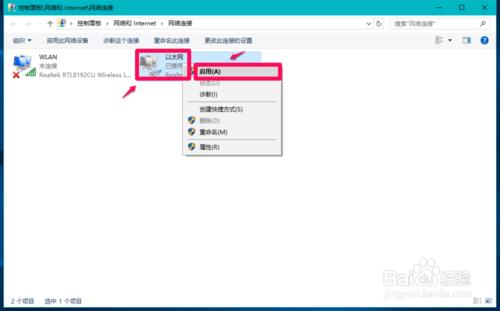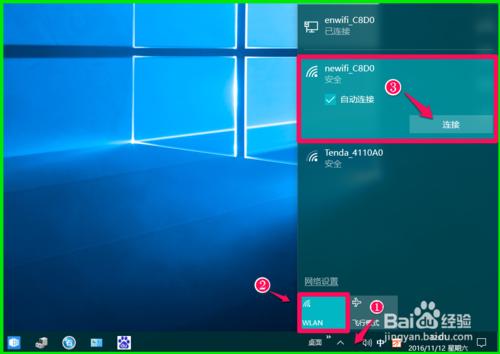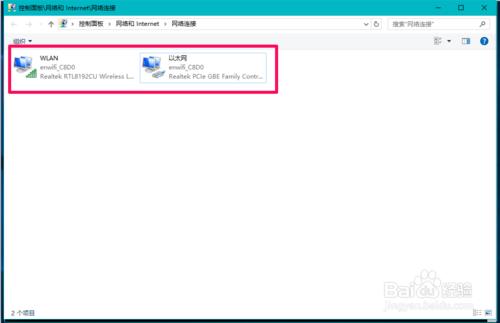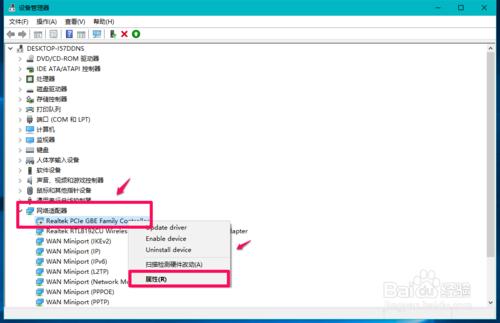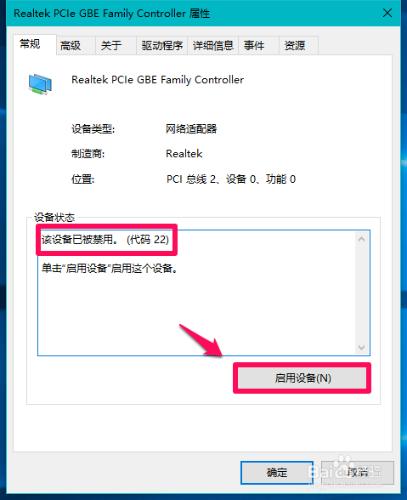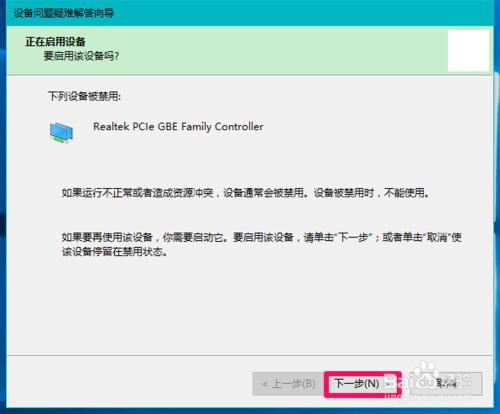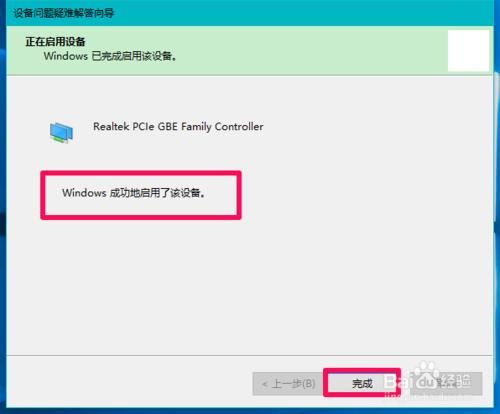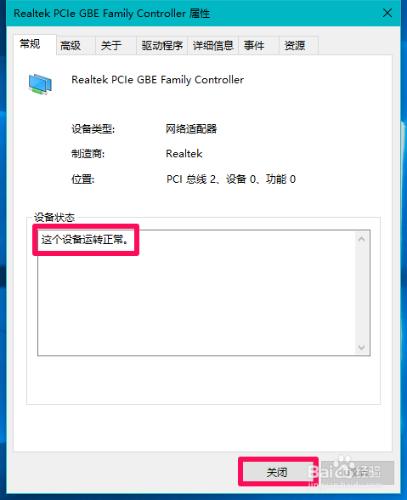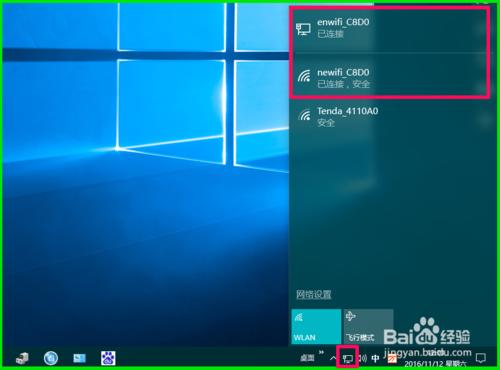今天電腦開機後,工作列右下角的網路圖示消失,開啟網頁時顯示:哎呀,網路連接出錯了!進入網路和共享中心,顯示:乙太網 - 已禁用,WLAN - 未連線。
回憶昨天的電腦操作,其它全部正常,只是升級了Windows10系統(從14959更新到14965版系統)。
如何解決Windows10網路連接出現的問題呢?
工具/原料
硬體:電腦
作業系統:Windows10
方法/步驟
電腦開機後,工作列右下角的網路圖示消失,開啟網頁時顯示:哎呀,網路連接出錯了!
右鍵點選系統桌面【網路】圖示 -【屬性】進入網路和共享中心 - 更改介面卡設定,顯示:乙太網 - 已禁用,WLAN - 未連線。
Windows10系統乙太網已禁用WLAN未連線問題的處理方法
方法一:
右鍵點選系統桌面【網路】圖示,在右鍵選單中點選【屬性】,在開啟的網路和共享中心視窗;
在網路和共享中心視窗,我們點選【更改介面卡設定】,開啟網路連線視窗;
在網路連線視窗,右鍵點選【乙太網】,在右鍵選單中點選【啟用】;
當乙太網連線後,❶點選工作列右側音量圖示左側的空白處,❷在開啟的網路連線視窗中點選:WLAN,❸點選無線網路的【連線】;
再進入網路連線視窗,可以看到:
乙太網和WLAN都已經連線正常。
方法二:
右鍵點選系統桌面左下角的【開始】,在開始選單中點選【裝置管理器】,在開啟的裝置管理器視窗中找到網路介面卡並展開,右鍵點選Realtek PCle GBE Familt Controller(前面可見一個“+”號),在右鍵選單中點選【屬性】;
在Realtek PCle GBE Familt Controller 屬性視窗,可以看到:該裝置已被禁用(程式碼22),我們點選【啟用裝置】,開啟裝置問題疑難解答嚮導視窗;
裝置問題疑難解答嚮導視窗,顯示:正在啟用裝置,要啟用該裝置嗎?點選:下一步;
在開啟的嚮導視窗中,顯示:Windows 成功地啟用了該裝置,點選:完成;
回到Realtek PCle GBE Familt Controller 屬性視窗,可以看到:
該裝置運轉正常。點選:關閉。
登出一次系統,進入系統桌面後,可以看到工作列右下角的網路圖示恢復正常,點選網路圖示,可以看到【乙太網】和無線網路都已連線。
以上即:Windows10系統乙太網已禁用WLAN未連線問題的處理方法,供出現網路連線有問題的朋友們參考和使用。